1. Ative o envio "IMAP" para a caixa de e-mail UOL que deseja configurar no Outlook, clique aqui e saiba como.
2. Acesse o Outlook e, no canto superior esquerdo, clique em "Arquivo";
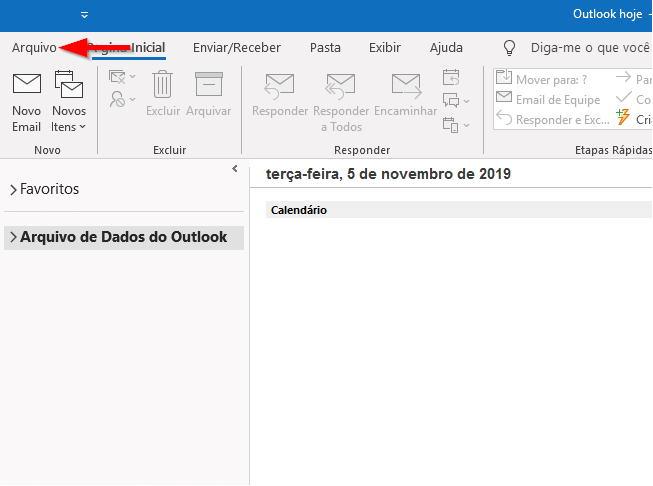
3. Na sequência, clique em "Informações" (1) e "Configurações de Conta" (2). Em seguida, clique em "Configurações de Conta…";
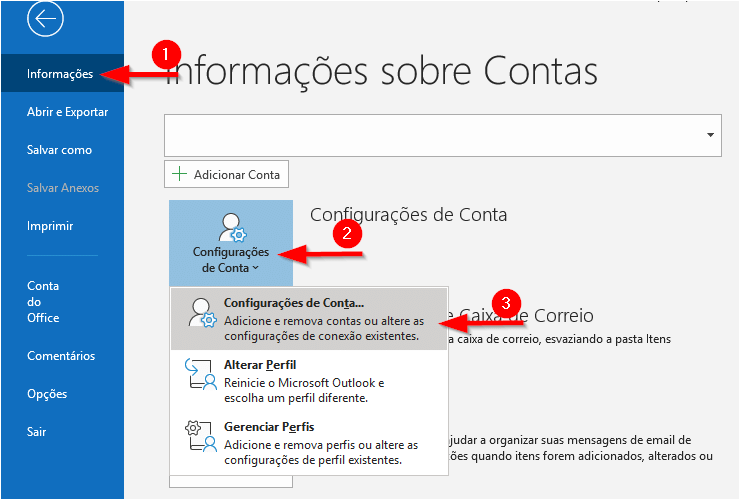
4. Na janela "Configurações de Conta", selecione "Novo…";
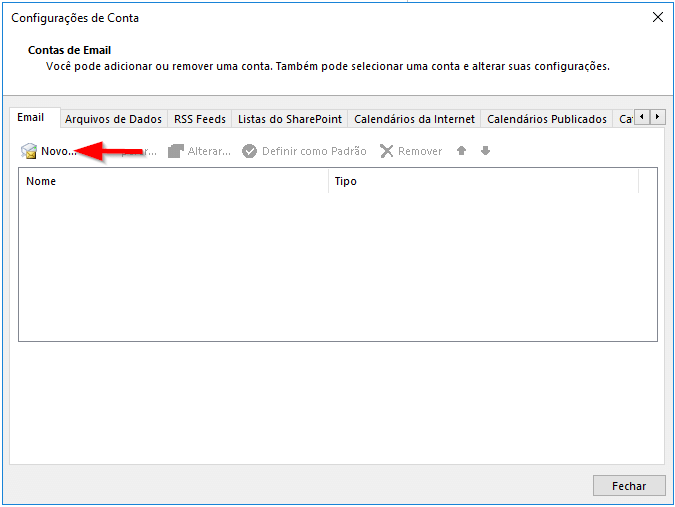
5. Na tela apresentada, insira seu "Endereço de e-mail" (1), clique em "Opções avançadas" (2) e, na caixa de seleção, selecione a opção "Configurar minha conta manualmente" (3). Por fim, clique em "Conectar" (4), conforme imagem abaixo;
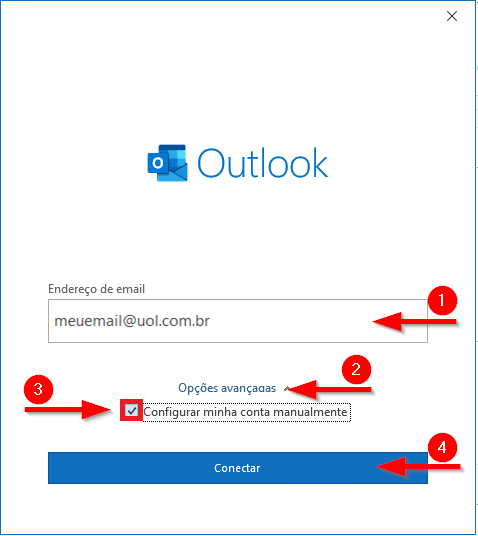
6. Na tela "Configuração avançada", escolha a opção "IMAP";
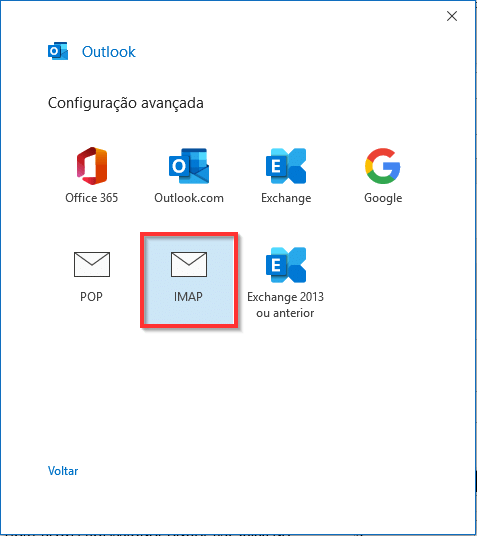
7. Agora na janela "Configurações de Conta IMAP", preencha os servidores de entrada e saída, assim como suas respectivas portas, exatamente como mostrado na imagem abaixo:
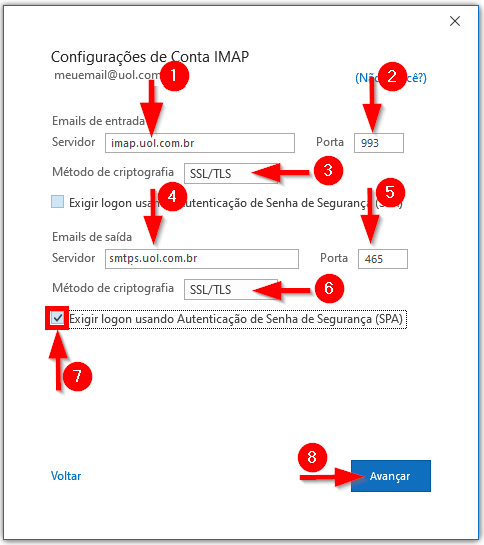
Se preferir, copie e cole as informações abaixo:
Emails de entrada
1. Servidor: imap.uol.com.br
2. Porta: 993
3. Método de Criptografia: SSL/TLS
Emails de saída
4. Servidor: smtps.uol.com.br
5. Porta: 465
6. Método de Criptografia: SSL/TLS
7. Ativar a opção "Exigir logon usando Autenticação de senha de segurança"
Após o preenchimento das informações acima, clique no botão "Avançar";
8. Nessa etapa da "Configurações de Conta IMAP", preencha a senha dessa caixa de e-mail (1) e clique em "Conectar" (2);
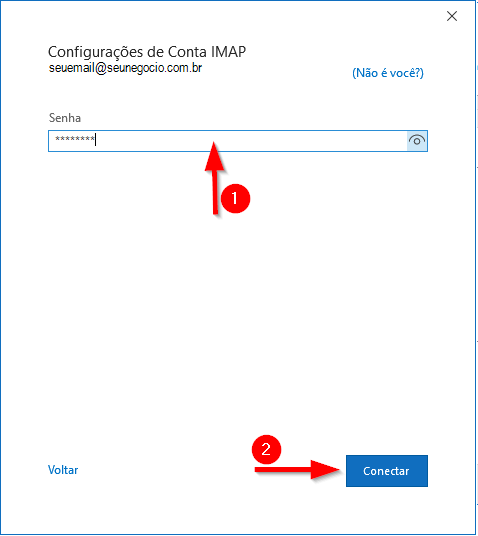
Atenção! Caso ocorra algum erro nessa etapa da configuração, verifique a digitação dos servidores, das portas e se selecionou o método de criptografia corretamente. Verifique também se o protocolo IMAP está ativo para a caixa de e-mail UOL que está configurando no Outlook, clique aqui e veja como.
9. Pronto! A conta foi adicionada com êxito, basta clicar em "Concluído";
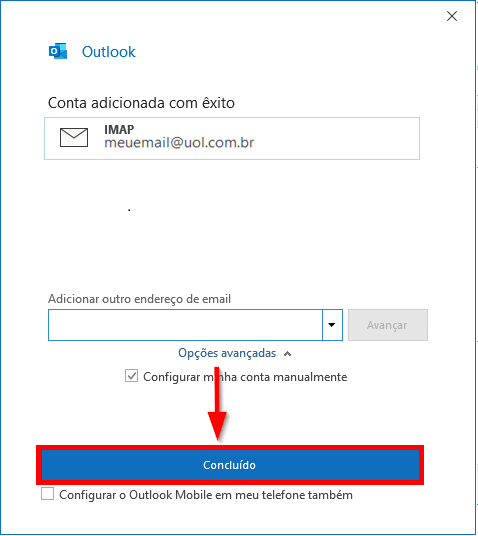
10. Feche as telas de configurações. Agora será possível enviar e receber e-mails diretamente no Outlook.
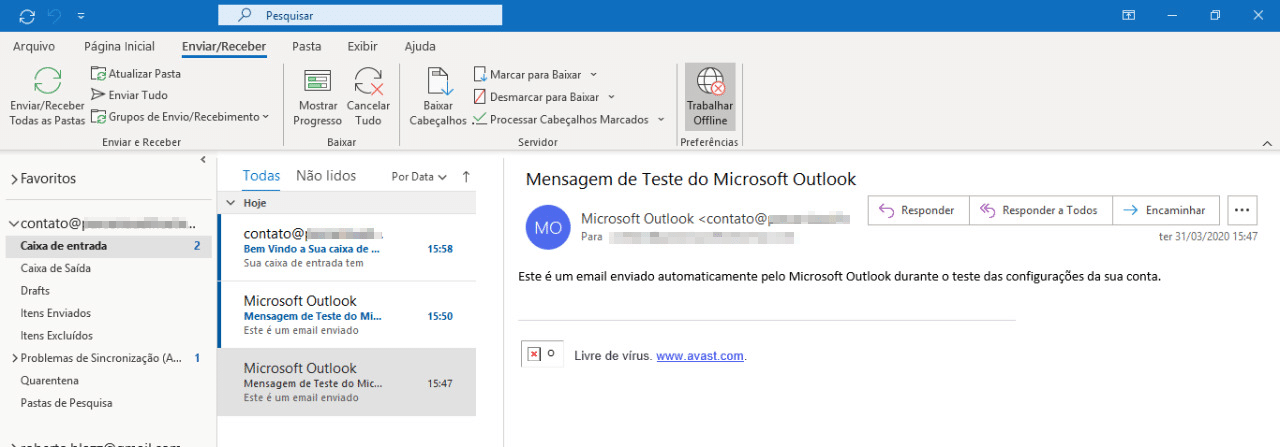
Importante! Agora efetue a configuração no Outlook para que as pastas criadas sincronizem com o webmail, ou vice-versa, clique aqui e veja como.
Poxa! Por que não conseguimos te ajudar? Aqui ao lado, deixe seu comentário e login de acesso.